
Заглавная страница Избранные статьи Случайная статья Познавательные статьи Новые добавления Обратная связь КАТЕГОРИИ: ТОП 10 на сайте Приготовление дезинфицирующих растворов различной концентрацииТехника нижней прямой подачи мяча. Франко-прусская война (причины и последствия) Организация работы процедурного кабинета Смысловое и механическое запоминание, их место и роль в усвоении знаний Коммуникативные барьеры и пути их преодоления Обработка изделий медицинского назначения многократного применения Образцы текста публицистического стиля Четыре типа изменения баланса Задачи с ответами для Всероссийской олимпиады по праву 
Мы поможем в написании ваших работ! ЗНАЕТЕ ЛИ ВЫ?
Влияние общества на человека
Приготовление дезинфицирующих растворов различной концентрации Практические работы по географии для 6 класса Организация работы процедурного кабинета Изменения в неживой природе осенью Уборка процедурного кабинета Сольфеджио. Все правила по сольфеджио Балочные системы. Определение реакций опор и моментов защемления |
Этап 1. Создание новой задачи
Для того, чтобы создать новую задачу, нужно в меню ФАЙЛ указать локатором на операцию -НОВЫЙ-. При этом загружается диалоговое окно (рис.2.2.1.1), в котором нужно указать имя создаваемой задачи, шифр задачи и путем указания на " радио-кнопку " установить признак схемы (в данном случае установим признак схемы 3 - Три степени свободы в узле (перемещение по Z и два поворота UX и UY)).
Этап 2. Создание геометрической схемы рамы
Ø Вызовите диалоговое окно Создание плоских фрагментов и сетей с помощью меню Схема Создание Регулярные фрагменты и сети (кнопка Ø Выберите закладку Генерация ростверка Ø В этом диалоговом окне задайте: -шаг вдоль 1-й (продольной) оси: -значение (м) -количество 1 1 2 4 1 1 -шаг вдоль 2-й (поперечной) оси: -значение (м) -количество 1.5 1 2 1 1.5 1 2 1 1.5 1 После этого указываем локатором на " кнопку " " Подтвердить ". Схема имеет следующий вид:
Этап 3. Задание граничных условий
- выделим на схеме узлы, которым должны быть назначены закрепления; - локатором укажем на " кнопку " После этого указываем локатором на " кнопку " " Подтвердить ".
Этап 4. Задание жесткостных параметров элементам ростверка
- указываем локатором на " кнопку " - указываем локатором на " кнопку " " Добавить ";
- в диалоговом окне выбираем необходимые сечения элементов:
- модуль упругости E = 3е5 т/м2 - геометрические размеры сечения В = 10 см Н = 30 см В1 = 25 см Н1 = 10 см - коэффициенты жесткости упругого основания С1 = 500 С2 = 0 - объемный вес Ro=2.75 т/м3 (при нажатии "кнопки" "Нарисовать" можно увидеть созданное сечение) - указываем локатором на "кнопку" "Подтвердить";
- модуль упругости E = 3е5 т/м2 - геометрические размеры сечения В = 10 см Н = 25 см В1 = 20 см Н1 = 10 см
- коэффициенты жесткости упругого основания С1 = 500 С2 = 0 - объемный вес Ro=2.75 т/м3
(при нажатии " кнопки " " Нарисовать " можно увидеть созданное сечение) - указываем локатором на " кнопку " " Подтвердить ".
При этом откроется диалоговое окно, в котором содержится следующий список сечений: " Тавр_L 10x30 " " Тавр_L 10x25 ".
Назначим жесткости элементам:
- в диалоговом окне указываем локатором на строку " Тавр_L 10x30 "(она выделится синим цветом) и двойным щелчком левой клавиши мыши или указанием на " кнопку " " Установить как текущий тип " установить этот тип жесткости как текущий; - на расчетной схеме выделяем параллельные оси X элементы; - назначаем отмеченным на схеме элементам текущий тип жесткости, указав локатором на " кнопку " Назначить;
- в диалоговом окне указываем локатором на строку " Тавр_L 10x25 "(она выделится синим цветом) и двойным щелчком левой клавиши мыши или указанием на " кнопку " " Установить как текущий тип " установить этот тип жесткости как текущий; - на расчетной схеме выделяем параллельные оси Y элементы; - назначаем отмеченным на схеме элементам текущий тип жесткости, указав локатором на " кнопку " Назначить.
Этап 5. Задание нагрузок
Назначим нагрузки в 1-м загружении: Первое загружение принимается по умолчанию. Назначим элементам схемы собственный вес: - в меню НАГРУЗКИ активизируем операцию - ДОБАВИТЬ СОБСТВЕННЫЙ ВЕС -.
Назначим нагрузки во 2-м загружении:
- перейдем на 2-е загружение, указав локатором на " кнопку "
Назначим нагрузки на узлы: - выделим на схеме узлы на осях А и В, к которым будет приложена нагрузка; - укажем локатором на " кнопку " - в окне активизируйте закладку Нагрузки в узлах. - в диалоговой панели указываем тип нагрузки " Сила "; - при помощи " радио-кнопки " задаем направление действия нагрузки вдоль местной оси Z1; - задаем величину силы Р = 4,2 т; - указываем локатором на " кнопку " " Подтвердить "; - выделим на схеме узлы на оси А, к которым будет приложен момент; - укажем локатором на " кнопку " - в окне активизируйте закладку Нагрузки в узлах. - в диалоговой панели указываем тип нагрузки " Момент "; - при помощи " радио-кнопки " задаем направление действия нагрузки вокруг местной оси X1; - задаем величину силы M = 2,5 т*м; - указываем локатором на " кнопку " " Подтвердить "; - выделим на схеме узлы на оси В, к которым будет приложен момент; - укажем локатором на " кнопку " - в диалоговой панели указываем тип нагрузки " Момент "; - при помощи " радио-кнопки " задаем направление действия нагрузки вокруг местной оси X1;
- задаем величину силы M = -2,5 т*м; - указываем локатором на " кнопку " " Подтвердить ". Назначим нагрузки в 3-м загружении:
- перейдем на 3-е загружение. Назначим трапециевидную нагрузку на элемент a: - выделим на схеме элемент a; - укажем локатором на " кнопку " - в окне активизируйте закладку Нагрузки на стержни. - в диалоговой панели при помощи " радио-кнопки " указываем систему координат " Местная "; - при помощи " радио-кнопки " задаем направление действия нагрузки вдоль местной оси Z1; - для того, чтобы задать трапециевидную нагрузку, в диалоговом окне Нагрузка на стержни указываем локатором на " кнопку " - в появившемся диалоговом окне задаем величину силы в начале и в конце ее приложения Р1 =0 т/м и Р2 = 4 т/м; - задаем расстояния от первого узла элемента А1 = 0 м и А2 = 2 м; - указываем локатором на " кнопку " " Подтвердить ". Назначим трапециевидную нагрузку на элемент b: - выделим на схеме элемент b; - укажем локатором на " кнопку " - в диалоговой панели при помощи " радио-кнопки " указываем систему координат " Местная "; - при помощи " радио-кнопки " задаем направление действия нагрузки вдоль местной оси Z1; - для того, чтобы задать трапециевидную нагрузку, в диалоговом окне указываем локатором на " кнопку " - в появившемся диалоговом окне задаем величину силы в начале и в конце ее приложения Р1 =4 т/м и Р2 = 8 т/м; - задаем расстояния от первого узла элемента А1 = 0 м и А2 = 2 м; - указываем локатором на " кнопку " " Подтвердить ". Назначим трапециевидную нагрузку на элемент c: - выделим на схеме элемент c; - укажем локатором на " кнопку " - в диалоговой панели при помощи " радио-кнопки " указываем систему координат " Местная "; - при помощи " радио-кнопки " задаем направление действия нагрузки вдоль местной оси Z1; - для того, чтобы задать трапециевидную нагрузку, в диалоговом окне указываем локатором на " кнопку " - в появившемся диалоговом окне задаем величину силы в начале и в конце ее приложения Р1 =8 т/м и Р2 = 12 т/м; - задаем расстояния от первого узла элемента А1 = 0 м и А2 = 2 м; - указываем локатором на " кнопку " " Подтвердить ". Назначим трапециевидную нагрузку на элемент d: - выделим на схеме элемент d;
- укажем локатором на " кнопку " - в диалоговой панели при помощи " радио-кнопки " указываем систему координат " Местная "; - при помощи " радио-кнопки " задаем направление действия нагрузки вдоль местной оси Z1; - для того, чтобы задать трапециевидную нагрузку, в диалоговом окне указываем локатором на " кнопку " - в появившемся диалоговом окне задаем величину силы в начале и в конце ее приложения Р1 =12 т/м и Р2 = 6 т/м; - задаем расстояния от первого узла элемента А1 = 0 м и А2 = 1,5 м; - указываем локатором на " кнопку " " Подтвердить ". Назначим трапециевидную нагрузку на элемент e: - выделим на схеме элемент e; - укажем локатором на " кнопку " - в диалоговой панели при помощи " радио-кнопки " указываем систему координат " Местная "; - при помощи " радио-кнопки " задаем направление действия нагрузки вдоль местной оси Z1; - для того, чтобы задать трапециевидную нагрузку, в диалоговом окне указываем локатором на " кнопку " - в появившемся диалоговом окне задаем величину силы в начале и в конце ее приложения Р1 =6 т/м и Р2 = 0 т/м; - задаем расстояния от первого узла элемента А1 = 0 м и А2 = 2 м; - указываем локатором на " кнопку " " Подтвердить ".
|
||||||||||||||||
|
Последнее изменение этой страницы: 2021-01-14; просмотров: 54; Нарушение авторского права страницы; Мы поможем в написании вашей работы! infopedia.su Все материалы представленные на сайте исключительно с целью ознакомления читателями и не преследуют коммерческих целей или нарушение авторских прав. Обратная связь - 3.133.109.30 (0.059 с.) |
 на панели инструментов).
на панели инструментов).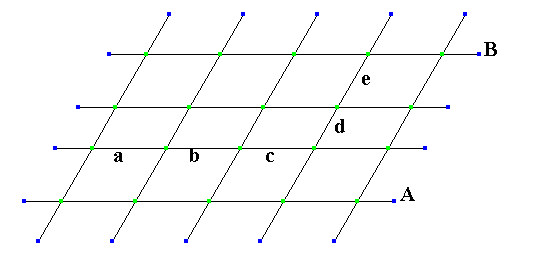 рис. 3.1. Расчетная схема ростверка
рис. 3.1. Расчетная схема ростверка
 и в диалоговой панели назначим связи по направлению Z.
и в диалоговой панели назначим связи по направлению Z. , и в появившемся на экране диалоговом окне формируем список типов жесткости:
, и в появившемся на экране диалоговом окне формируем список типов жесткости: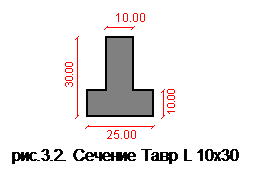 - Тавр_L (бетон). В соответствующей диалоговой панели указываются следующие параметры:
- Тавр_L (бетон). В соответствующей диалоговой панели указываются следующие параметры: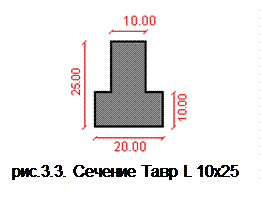 - Тавр_L (бетон). В соответствующей диалоговой панели указываются следующие параметры:
- Тавр_L (бетон). В соответствующей диалоговой панели указываются следующие параметры: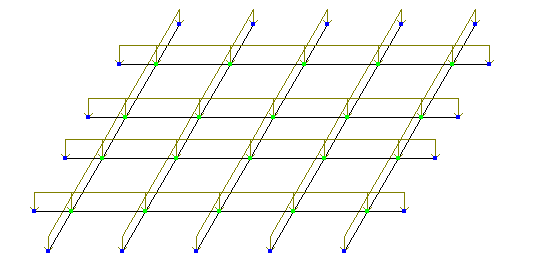 рис. 3.4. Расчетная схема 1 загружения
рис. 3.4. Расчетная схема 1 загружения
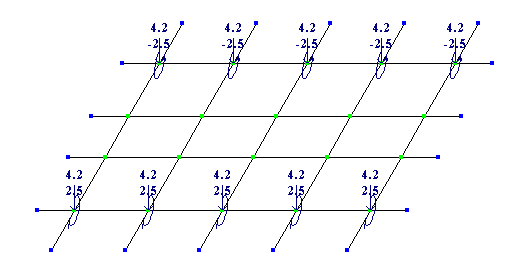 рис. 3.5. Расчетная схема 2 загружения
рис. 3.5. Расчетная схема 2 загружения
 и задав номер активного загружения 2.
и задав номер активного загружения 2. ;
;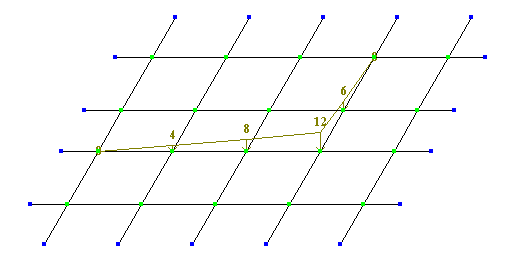 рис. 3.6. Расчетная схема 3 загружения
рис. 3.6. Расчетная схема 3 загружения
 ;
; ;
;


